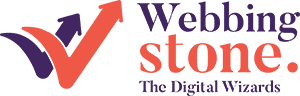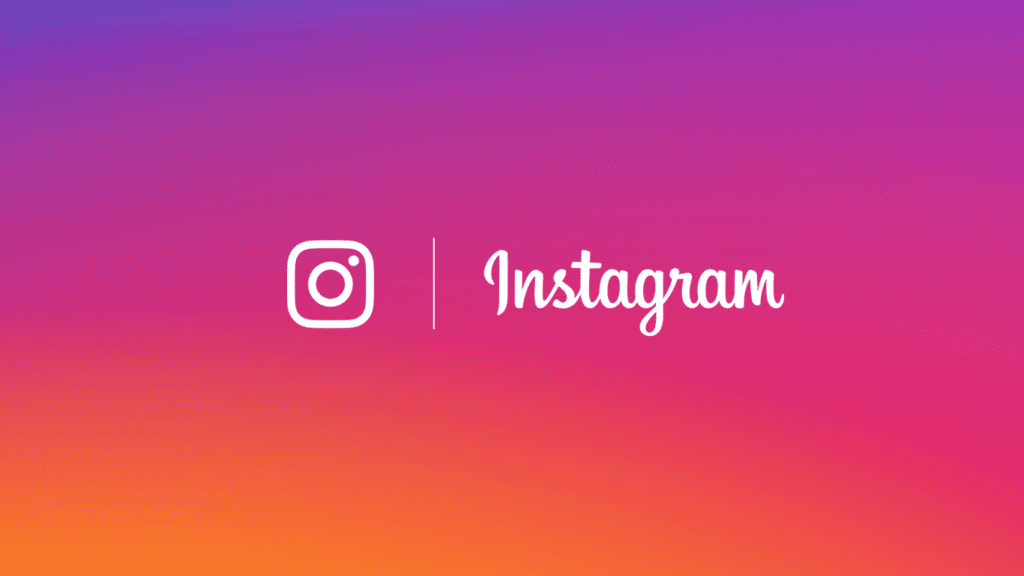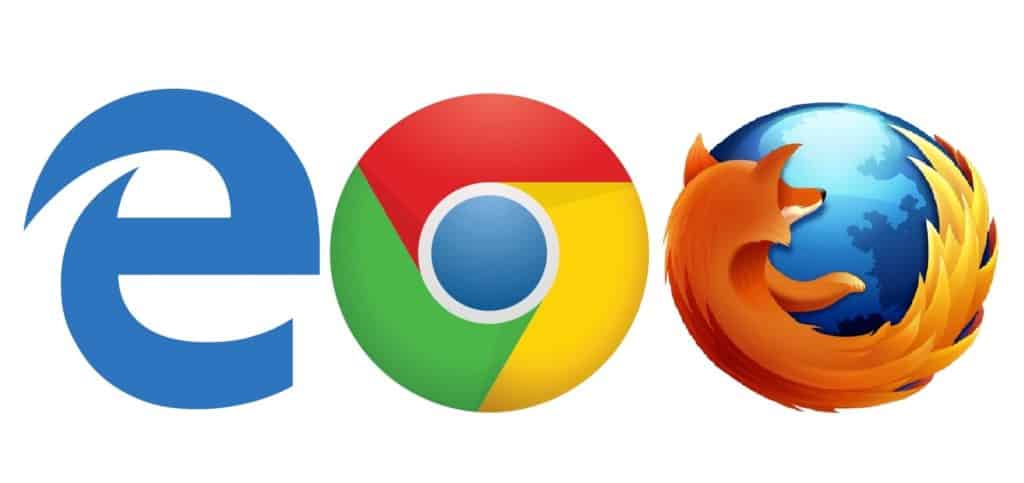إيقاف تشغيل مقاطع الفيديو التلقائية على Facebook و Twitter و Firefox
ربما تكون قد فوجئت بمقاطع الفيديو التي يتم تشغيلها تلقائيًا على فيسبوك Facebook أو تويتر Twitter أو عبر الإنترنت بشكل عام. فهم يشتغلون تقائيا عند بدء التصفح عبر الصفحة. يُعد التشغيل التلقائي للفيديو خاصية مزعجة جدًا ، على الرغم من كونها ممتعة عندما تظهر محتوى مرتبط باهتماماتك. يمكن أن تكون مقاطع الفيديو التي يتم تشغيلها تلقائيًا ضارة أيضًا ، حيث تعرضك لمحتوى عنيف أو مسيء أو غير مرغوب فيه بطريقة أخرى
سواء كنت تريد وضع حد للتشغيل التلقائي لمقاطع الفيديو على منصات التواصل الاجتماعي فقط أو كنت تبحث عن ضبط أكثر شمولاً ، سنوضح لك بعض النصائح.لكن ضع في اعتبارك أنك ستحتاج إلى ضبط هذه الإعدادات لكل جهاز تستخدمه
إيقاف تشغيل مقاطع الفيديو التلقائية على Facebook
- إذا كنت تستخدم فيسبوك على متصفحك ، فيمكنك إيقاف تشغيل مقاطع الفيديو تلقائيًا بهذه الطريقة:
- اذهب إلى القائمة أعلى يمين الصفحة.
- الاعدادات
- ابحث عن قائمة “مقاطع الفيديو” في القائمة اليمنى. يوجد داخل هذا الخيار مفتاح تبديل حيث يمكنك إيقاف تشغيل مقاطع الفيديو تلقائيًا.
- لدى فيسبوك Facebook خيارات مماثلة متاحة لتطبيقات iOS و Android:
استخدام تطبيق IOS
- انقر فوق زر القائمة في الجزء السفلي من الشاشة.
- انقر على “الإعدادات والخصوصية” ، ثم “الإعدادات”.
- مرر لأسفل حتى تجد “الوسائط وجهات الاتصال” ، ثم انقر على “مقاطع الفيديو والصور”.
- بمجرد العثور على “التشغيل التلقائي” ، يمكنك إيقاف تشغيل هذه الخاصية.
استخدام تطبيق ANDROID
- انقر فوق زر القائمة أعلى يمين الشاشة.
- “الإعدادات والخصوصية” ، ثم “الإعدادات”.
- قم بالتمرير لأسفل حتى تجد “الوسائط وجهات الاتصال” واضغط عليها.
- اضغط على “التشغيل التلقائي” واضبطه على “عدم تشغيل مقاطع الفيديو تلقائيًا مطلقًا”.
إيقاف تشغيل مقاطع الفيديو التلقائية على تويتر (Twitter)
- انقر على “المزيد” في القائمة اليمنى ، ثم على “الإعدادات والخصوصية”.
- حدد “استخدام البيانات”.
- انقر فوق إعداد “التشغيل التلقائي”. يمكنك بعد ذلك إيقاف التشغيل التلقائي لمقاطع الفيديو.
استخدام تطبيقات IOS و ANDROID
- انقر فوق صورة الملف الشخصي في الجزء العلوي من شاشة هاتفك.
- حدد “الإعدادات والخصوصية” في القائمة.
- انتقل إلى “استخدام البيانات” ، وانقر على “تشغيل الفيديو تلقائيًا” واضبطه على “أبدًا”.
إيقاف تشغيل مقاطع الفيديو التلقائية على انستجرام ( Instagram )
لا يسمح تطبيق انستجرام Instagram بإيقاف تشغيل مقاطع الفيديو التي يتم تشغيلها تلقائيًا ، لذا سيتعين عليك التصفح بحذر هنا. لا يتم تشغيل مقاطع الفيديو تلقائيًا إذا كنت تستخدم Instagram على متصفحك ، ولكن نظرًا لأن جميع مستخدمي الخدمة تقريبًا يستخدمونه على الأجهزة المحمولة ، فلا توجد طريقة للتغلب عليها حاليًا.
(Desktop Browsers) التصفح من خلال سطح المكتب
هناك مجموعة متنوعة من متصفحات سطح المكتب – بعضها يتيح لك إيقاف التشغيل التلقائي للفيديو وبعضها لا يسمح بذلك.
استخدام GOOGLE CHROME
إذا كنت تستخدم Google Chrome وتريد إيقاف التشغيل التلقائي للفيديو – فلا يمكنك ذلك. كانت هناك أوامر تجريبية تسمح لك بإيقاف تشغيلها لكنها اختفت الآن.
استخدام MICROSOFT EDGE
من المثير للاهتمام ، أن متصفح Microsoft Edge ، الذي يعتمد أيضًا على تصميم Chromium مفتوح المصدر ، يتيح لك إيقاف التشغيل التلقائي للفيديو.
- انقر على النقاط الثلاث في الزاوية اليمنى العليا وحدد “الإعدادات”.
- في العمود الأيمن ، انقر على “أذونات الموقع” ، ثم مرر لأسفل وحدد “تشغيل الوسائط تلقائيًا
يمكنك إما السماح بتشغيل الصوت والفيديو تلقائيًا أو تقييده. وفقًا للإرشادات ، سيعتمد ما إذا كان التشغيل التلقائي سيعمل أم لا على “كيفية زيارتك للصفحة وما إذا كنت قد تفاعلت مع الوسائط في الماضي”.
استخدام FIREFOX
يحتوي Firefox على خاصية مشابهة تتيح لك إيقاف التشغيل التلقائي في أغلب الأحيان.
- انقر على الأسطر الثلاثة في الزاوية اليمنى العليا من المتصفح وحدد “التفضيلات”.
- في العمود الأيمن ، انقر على “الخصوصية والأمان”.
- مرر لأسفل إلى القسم المعنون “الأذونات” وابحث عن “التشغيل التلقائي”. انقر فوق الزر “إعدادات”.
ستتيح لك القائمة السماح بالصوت والفيديو أو حظر الصوت أو حظر الصوت والفيديو. يمكنك أيضًا تحديد المواقع التي تريد أن تختلف عن الإعدادات الافتراضية الخاصة بك